Coolmuster PDF Image Extractor 온라인 도움말
다음은 Coolmuster PDF Image Extractor를 사용하여 PDF 파일에서 이미지를 추출하는 방법을 보여주는 자습서입니다.
비디오 자습서 :
1 단계. PDF 파일을 추출기로 가져오기
이 추출 소프트웨어를 실행하면 명확하고 직관적인 프로그램 인터페이스가 표시됩니다. 이제 이 소프트웨어는 PDF 파일을 소프트웨어에 로드하는 3가지 방법(선택 사항)을 제공합니다.
1) "파일 추가"를 클릭하여 PDF 파일 또는 전체 폴더를 하나씩 찾아보고 로드합니다.
2) 대상 PDF 파일을 소프트웨어 인터페이스로 직접 드래그합니다.
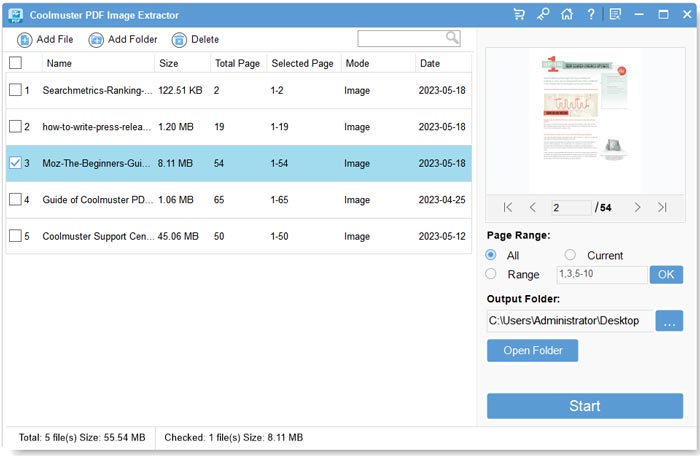
2 단계. 출력 설정 사용자 지정
이 소프트웨어는 기본적으로 PDF 이미지를 JPEG/JPG로 내보냅니다. 출력 형식을 정의할 필요가 없습니다. 출력 파일은 기본 폴더에 저장됩니다. 출력 폴더를 사용자 지정하려면 "..." 를 클릭하고 찾아보기 버튼을 클릭하고 새 출력 방향을 사용자 지정할 수 있습니다.

3 단계 : 이미지 추출 시작
1) "시작" 버튼을 클릭하여 지금 바로 PDF 파일에서 이미지를 추출합니다. 새 PDF 문서의 이름을 바꿀 수 있는 팝업 화면이 나타납니다.

필요에 따라 언제든지 추출을 중지하고 다시 시작할 수 있습니다.
